最近在SharePoint CU patching安装之后,执行SharePoint Configuration Wizard时遇到下面错误:
Failed to upgrade SharePoint Products.
An exception of type Microsoft.SharePoint.PostSetupConfiguration.PostSetupConfigurationTaskException was thrown. Additional exception information: Failed to upgrade SharePoint Products.
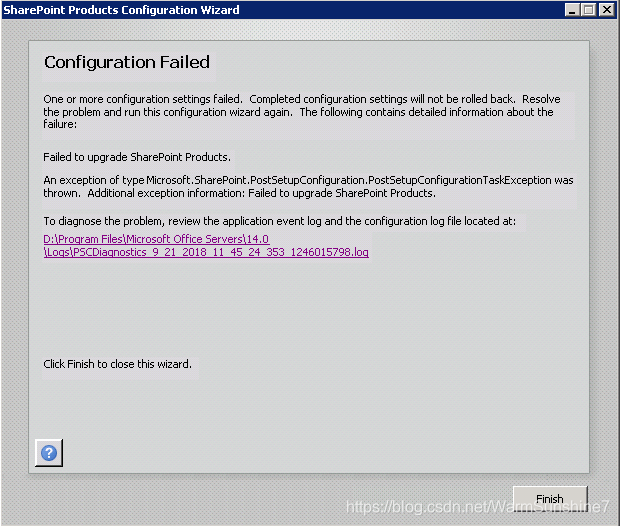
对于此问题,可以通过在每个SharePoint Server上执行Clear Configuration Cache解决,具体步骤如下:
1. 在每个SharePoint Server上,打开SharePoint Management Shell,执行下面命令:
Sysadm -o setproperty -pn command-line-upgrade-running -pv No

2. 登录SharePoint其中一个server,点击Start-> Administrative Tools-> Services,找到“SharePoint Services Timer”服务,点击Stop停止此服务
3. 到路径C:\ProgramData\Microsoft\SharePoint\Config\GUID,备份整个folder到其他location,然后删除GUID folder下所有的xml文件
注意:一定不能删除folder下的cache.ini文件

4. 编辑cache.ini文件,修改文件里面的值为“1”,并保存

5. 在Start-> Administrative Tools-> Services,选择SharePoint Services Timer服务,并点击Start启动服务
6. 服务启动后File System Cache (.xml)文件会重新自动创建,文件创建 完成后,打开Cache.ini文件确保Cache.ini文件的值已经更新,值不再是1

7. 登录到其他SharePoint Server上配置步骤2到步骤6,确保SharePoint所有server都配置
8. 全部server完成后,重新执行SharePoint Configuration Wizard,成功,问题解决
感谢阅读。
























 8901
8901











 被折叠的 条评论
为什么被折叠?
被折叠的 条评论
为什么被折叠?








